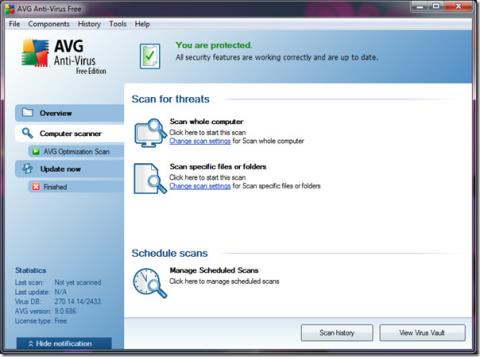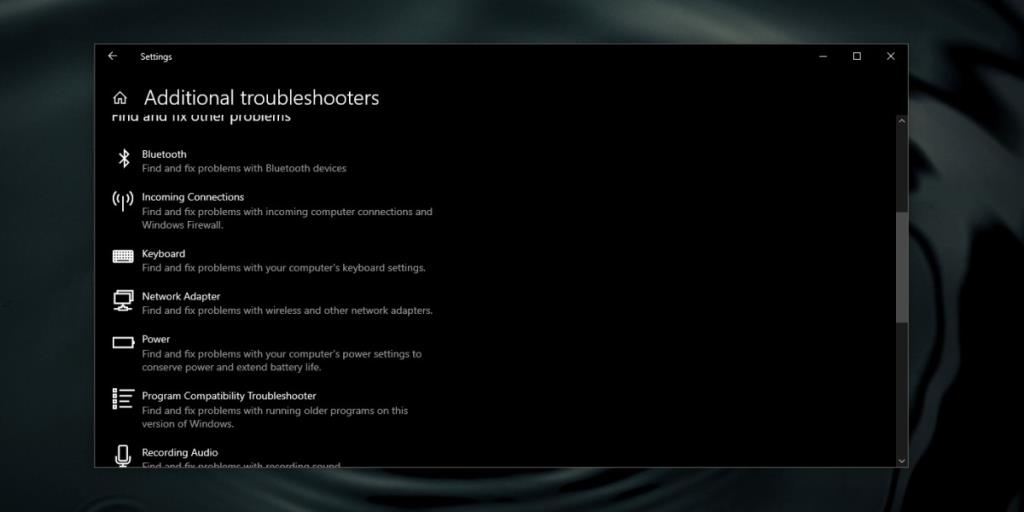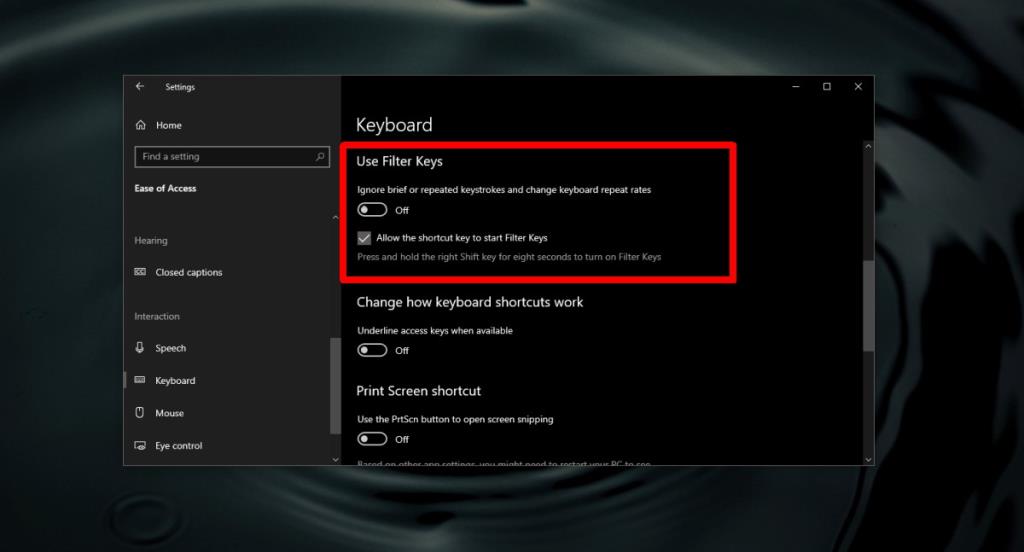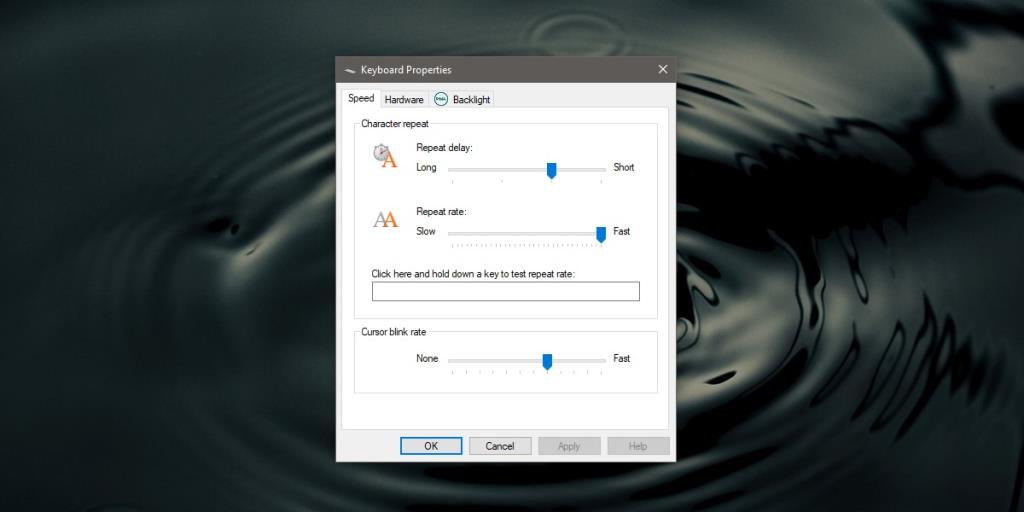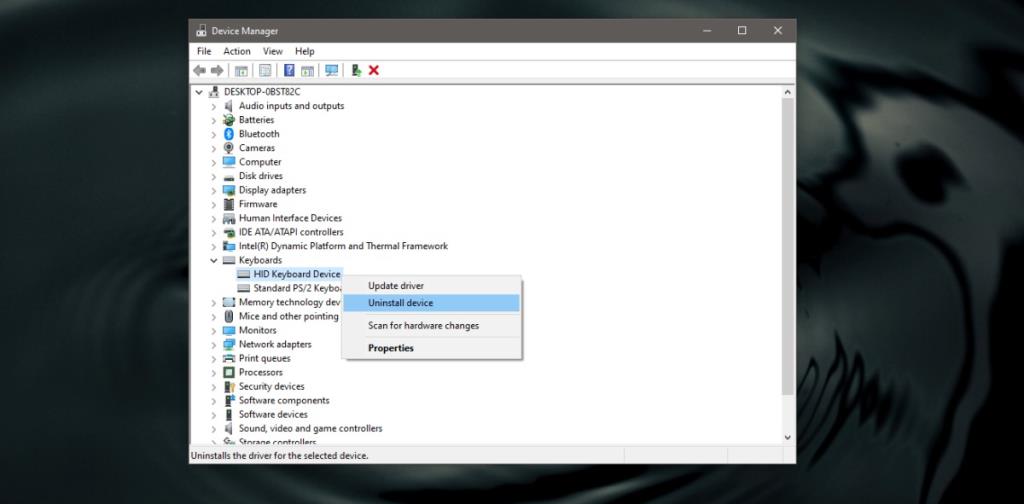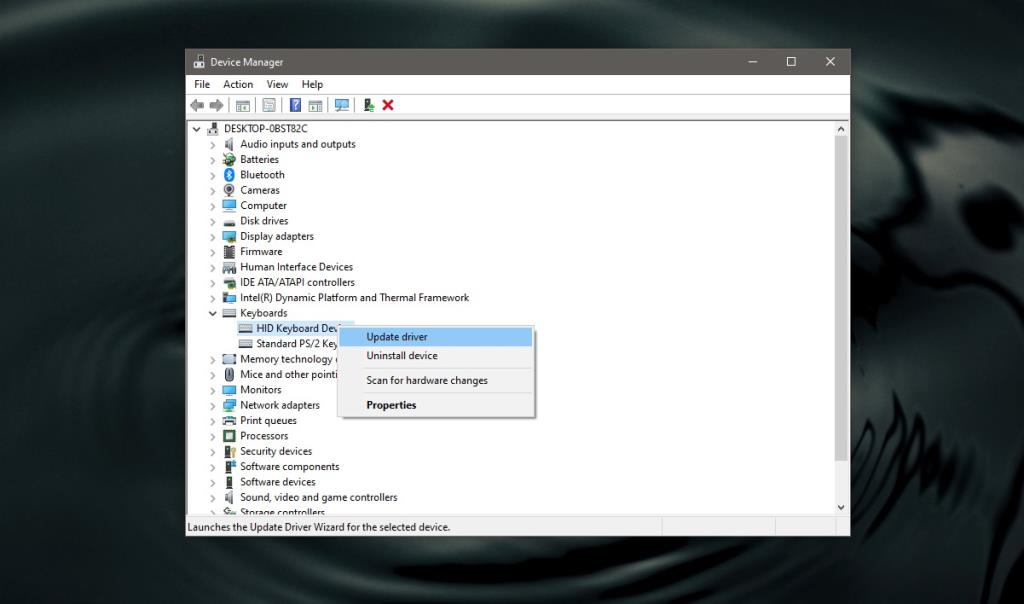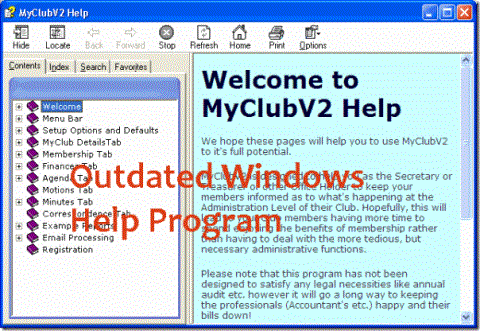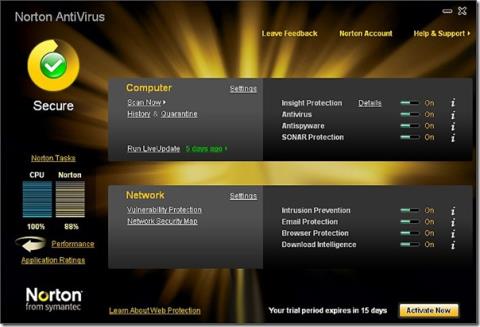من الصعب التعامل مع أي تأخير من أي نوع ، سواء كان في لعبة أو إذا كان على سطح المكتب عندما تحاول كتابة أو تحديد شيء ما. في الألعاب ، غالبًا ما يحدث التأخر بسبب بطء الاتصال بالإنترنت أو الضغط على موارد نظامك. مع تأخر الأجهزة ، على سبيل المثال ، عند تأخر الماوس أو تأخر لوحة المفاتيح ، تكون الأسباب مختلفة جدًا وغالبًا ما تكون غامضة.
تأخر لوحة المفاتيح
يتجلى تأخر لوحة المفاتيح بطريقة واحدة ؛ عندما تنقر على مفتاح في لوحة المفاتيح ، يستغرق الأمر بضع ثوانٍ حتى يتم تسجيل الضغط على المفاتيح أو إذا تم تسجيل الضغط على المفاتيح ، فلن ترى التعليقات (على سبيل المثال ، حرف مكتوب) لبضع ثوان.
إذا كنت تكتب ، فقد يؤدي هذا التأخير إلى صعوبة القيام بذلك ، وفي كثير من الأحيان ، إذا واصلت الكتابة ، فسوف يزداد التأخير سوءًا. تحتاج لوحة المفاتيح إلى "اللحاق بالركب" قبل أن تبدأ في الكتابة بسلاسة.

إصلاح تأخر لوحة المفاتيح على نظام التشغيل Windows 10
يمكن أن يحدث تأخر لوحة المفاتيح مع كل من لوحات المفاتيح السلكية واللاسلكية.
1. قم بتشغيل مستكشف أخطاء لوحة المفاتيح ومصلحها
يحتوي Windows 10 على مستكشف أخطاء ومصلح لكل شيء تقريبًا ، بما في ذلك لوحة المفاتيح.
- افتح تطبيق الإعدادات.
- انتقل إلى مجموعة إعدادات التحديث والأمان.
- حدد علامة التبويب استكشاف الأخطاء وإصلاحها.
- انقر فوق مستكشفات الأخطاء الإضافية ومصلحاتها.
- حدد وقم بتشغيل مستكشف أخطاء لوحة المفاتيح ومصلحها.
- قم بتطبيق أي وجميع الإصلاحات التي توصي بها.
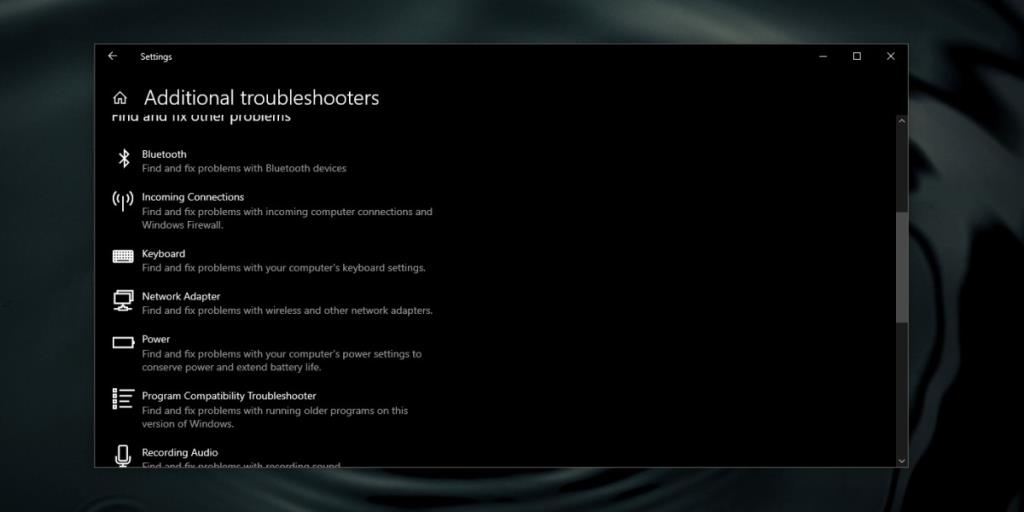
2. قطع الاتصال وإعادة الاتصال
حاول إزالة وإعادة توصيل لوحة المفاتيح إذا كانت لوحة مفاتيح خارجية. قم بتغيير المنفذ الذي تتصل به لوحة المفاتيح. إذا كنت تستخدم لوحة مفاتيح Bluetooth ، فقم بإلغاء إقرانها ، ثم قم بإقرانها مرة أخرى. في هذه الملاحظة ، بالنسبة إلى لوحة المفاتيح اللاسلكية ، يجب عليك التحقق مما إذا كانت بحاجة إلى الشحن أو أن بطاريتها بحاجة إلى الاستبدال.
3. قم بإيقاف تشغيل مفاتيح التصفية
قد يُعزى بعض التأخير إلى ميزة موجودة في نظام التشغيل Windows 10 ، مثل مفاتيح التصفية. قم بإيقاف تشغيلها ومعرفة ما إذا كان الفارق قد انتهى.
- افتح تطبيق الإعدادات.
- انتقل إلى مجموعة إعدادات سهولة الوصول.
- حدد علامة التبويب لوحة المفاتيح.
- قم بالتمرير لأسفل ، وقم بإيقاف تشغيل مفتاح تصفية المفاتيح.
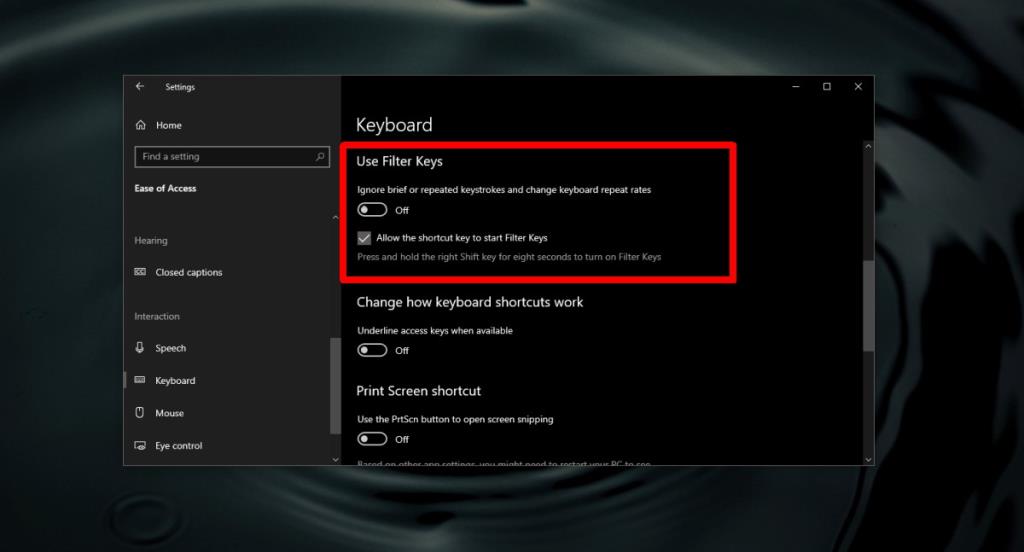
4. تقليل الفاصل الزمني لتكرار المفتاح
عندما تضغط باستمرار على مفتاح ، يتكرر الحرف الذي يقابله. ينتظر Windows 10 فترة قصيرة من الوقت للتحقق مما إذا كنت تنقر ببساطة على مفتاح أو إذا كنت تضغط عليه. يُعرف هذا باسم فاصل التكرار وإذا تم ضبطه لفترة طويلة جدًا ، فقد يتسبب ذلك في حدوث تأخير.
- افتح لوحة التحكم.
- افتح القائمة المنسدلة في الجزء العلوي الأيسر ، وحدد "الرموز الكبيرة".
- حدد لوحة المفاتيح.
- انتقل إلى علامة التبويب السرعة.
- استخدم شريط تمرير تأخير التكرار لتقليل التأخير ومعرفة ما إذا كان التأخير يزول.
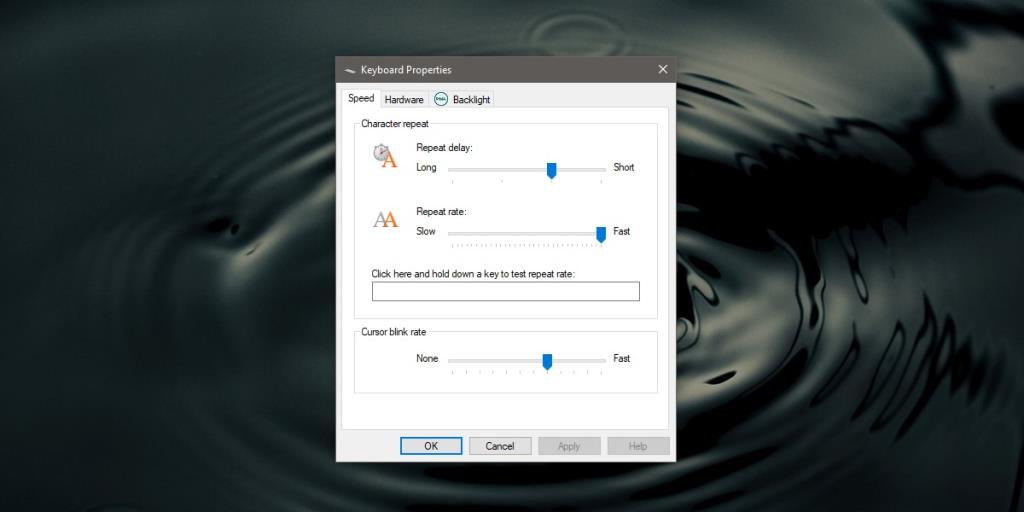
5. قم بإلغاء تثبيت لوحة المفاتيح وإعادة تثبيتها
حاول إلغاء تثبيت لوحة المفاتيح وتثبيتها مرة أخرى.
- افتح إدارة الأجهزة.
- قم بتوسيع لوحات المفاتيح.
- انقر بزر الماوس الأيمن فوق لوحة المفاتيح وحدد إلغاء تثبيت الجهاز.
- أعد تشغيل النظام.
- سيتم اكتشاف لوحة المفاتيح عند بدء التشغيل وسيتم تثبيت محركات الأقراص تلقائيًا.
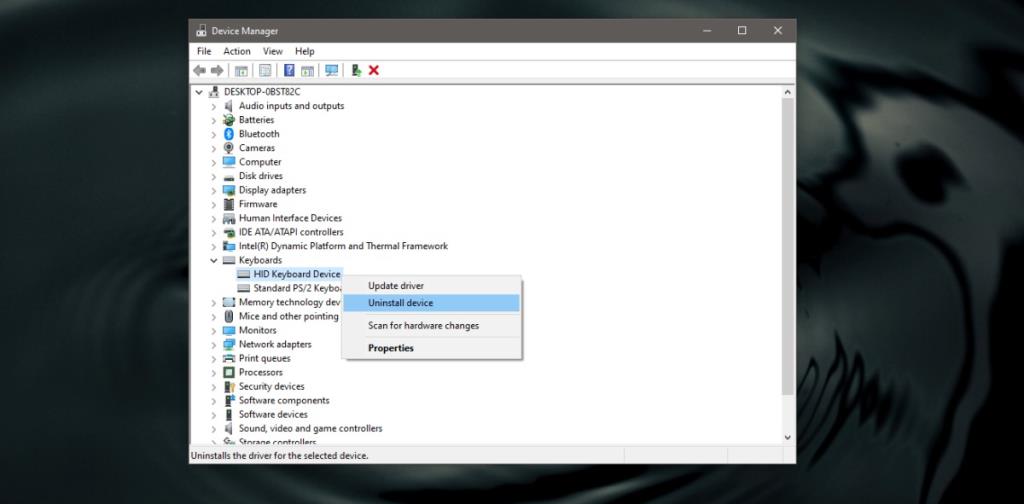
تحديث السائق
حاول تحديث برنامج التشغيل الخاص بلوحة المفاتيح.
- افتح إدارة الأجهزة.
- قم بتوسيع لوحة المفاتيح.
- انقر بزر الماوس الأيمن فوق لوحة المفاتيح ، وحدد تحديث برنامج التشغيل.
- قم بتثبيت أي تحديثات لبرنامج التشغيل تم العثور عليها.
- أعد تشغيل النظام.
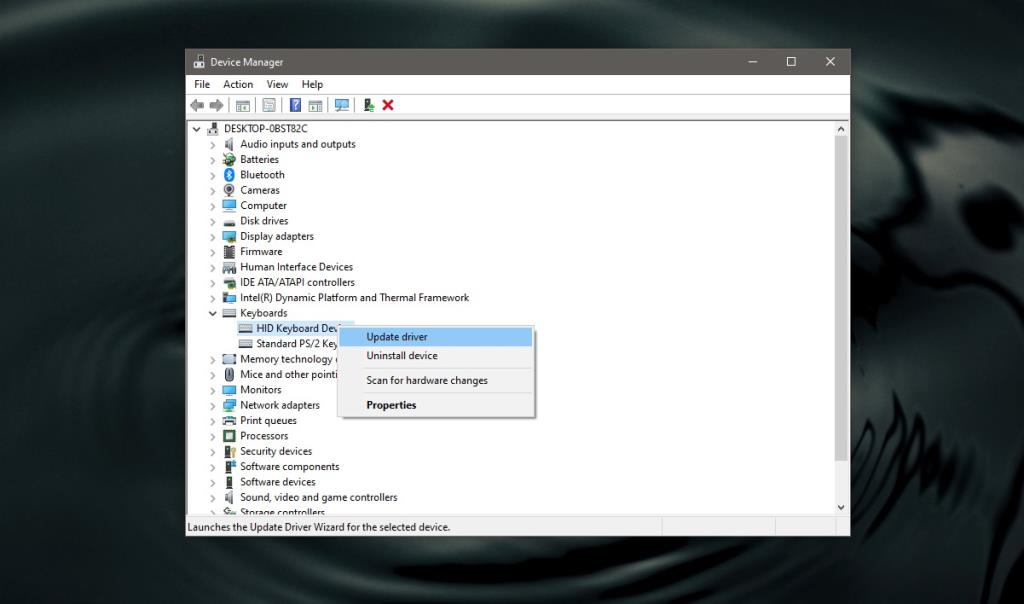
استنتاج
تعد لوحة المفاتيح ، مثل الماوس ، أحد الأجهزة الطرفية الأساسية جدًا لاستخدامها مع نظامك. من السهل إعداده واستكشاف الأخطاء وإصلاحها بسهولة. ما لم تكن لديك مشكلة في الجهاز ، فسيتم حل التأخير بأحد الحلول التي ذكرناها.